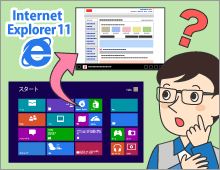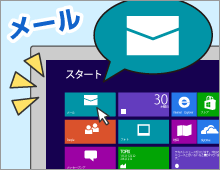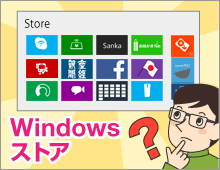- ホーム >
- FMVサポート >
- Windows 8 スタートガイド >
- はじめてのWindows 8.1
Windows 8.1は、これまでのWindowsとは画面や操作方法が変わった部分があります。画面いっぱいに広がったタイルからアプリを起動する「スタート画面」や、メニューなどを呼び出すための「チャーム」、新しくなったInternet Explorerなど、さまざまな機能が搭載されています。
これまでのWindowsを使われていた方も、これからパソコンを使われる方も、「はじめてのWindows 8.1」を読んで、ぜひ活用してみてください。
バックナンバー
第1回 操作方法が大きく変わったWindows 8.1!最初に知っておきたいこと
いよいよ、Windows 8.1が登場しました。Windows 8.1をはじめて見るときに、これまでのWindowsの操作方法との違いに、戸惑うことがあるかもしれません。まず最初に戸惑いを感じるのは、パソコンを起動してすぐに見ることになる、スタート画面です。
第1回は、スタート画面の基本的な操作方法を中心に、Windows 8.1をご紹介します。
第2回 Windows 8.1のアプリはどう変わったの?使い方をチェック!
Windows8.1のスタート画面には、メールやブラウザー、天気やニュース情報の表示などさまざまなアプリが並んでいます。
第2回は、主にスタート画面のタイルをクリックすると起動する「Windows ストア アプリ」について、解説します。
第3回 なぜ?Windows 8.1のInternet Explorer 11は「2つ」ある!
インターネットでホームページを見るには、ブラウザーソフトが必要です。Windows 8.1には、最新のブラウザーソフト「Internet Explorer 11(以下、IE11)」が搭載されています。
第3回では、スタート画面から使うIE11を中心に操作方法を解説します。
第4回 Windows 8.1のメールアプリはいままでとは違うんです!
スタート画面から起動できるWindows ストア アプリの「メール」について解説します。利用前の設定方法、送受信の基本操作などについて、確認しておきましょう。
スタート画面のアイコン表示で、着信をかんたんにチェックする機能もあるので、友達からのメールに気づいたらすばやくアプリを起動して読むことができます。
第5回 使える無料アプリがたくさん!Windows ストアを使ってみよう
Windows 8.1のアプリには、スタート画面からダイレクトに起動して使う「Windows ストア アプリ」があります。Windows ストア アプリは、「ストア」から選んで、手軽に追加できます。
第5回は「ストア」でできること、アプリの更新方法、そして使ってみたいアプリをダウンロードしてインストールする方法を紹介します。
第6回 Windows 8.1でメールを使うには?自分にあったメールアプリの選び方
Windows ストア アプリの「メール」で利用できるのは、GmailやHotmailなどのメールサービスに限られます。「OCN」「@nifty」などのプロバイダーから提供されているメールを利用するには、デスクトップ画面のメールアプリを使います。
第6回では、最適なメールアプリの選び方とOutlook 2013の設定方法について解説します。